Brugerhåndbog til iPod touch
- Velkommen
- Din iPod touch
- Nyheder i iOS 15
-
- Lommeregner
-
- Indstil FaceTime
- Foretag og modtag opkald
- Opret et FaceTime-link
- Tag et Live Photo
- Brug andre apps under et opkald
- Foretag et FaceTime-gruppeopkald
- Se deltagere i et netlayout
- Brug SharePlay til at se og lytte sammen
- Del din skærm
- Skift videoindstillinger
- Skift lydindstillinger
- Tilføj kameraeffekter
- Forlad en samtale, eller skift til Beskeder
- Bloker uønskede opkald
-
- Udfyld dine sundhedsoplysninger
- Hold styr på din menstruationscyklus
-
- Introduktion til søvnplaner
- Indstil din første søvnplan
- Slå alarmer fra, og slet søvnplaner
- Tilføj eller rediger søvnplaner
- Brug iPod touch, mens fokusfunktionen Søvn er slået til
- Slå hurtigt din version af fokusfunktionen Søvn til eller fra
- Rediger fokusfunktionen Søvn og andre indstillinger
- Se din søvnhistorik
- Sikkerhedskopier sundhedsdata
-
- Se kort
-
- Søg efter steder
- Find seværdigheder, restauranter og tjenester i nærheden
- Få oplysninger om steder
- Marker steder
- Del steder
- Vurder steder
- Gem yndlingssteder
- Udforsk nye steder med guider
- Organiser steder i Mine guider
- Få trafik- og vejroplysninger
- Slet væsentlige lokaliteter
- Find hurtigt dine indstillinger til Kort
-
- Brug Siri, Kort og widgetten Kort til at få vejvisning
- Foretag andre rutevalg
- Ting, du kan gøre, mens du følger en rute
- Få kørselsvejledning
- Rapporter hændelser i trafikken i Kort på iPod touch
- Få vejvisning til cykel
- Få vejvisning til gående
- Få vejvisning til offentlig transport
- Slet vejvisning vist for nylig
- Brug Kort på din Mac til at få vejvisning
- Find lift
-
- Se fotos
- Afspil videoer og lysbilledshows
- Slet og skjul fotos og videoer
- Rediger fotos og videoer
- Tilpas videolængde, og juster slowmotion
- Rediger Live Photos
- Opret fotoalbum
- Rediger og organiser album
- Filtrer og sorter fotos i et album
- Søg i Fotos
- Del fotos og videoer
- Se fotos og videoer delt med dig
- Se minder
- Tilpas minder
- Find personer i Fotos
- Vis en person eller et sted mindre hyppigt
- Gennemse fotos efter lokalitet
- Brug iCloud-fotos
- Del fotos med Delte album i iCloud
- Importer fotos og videoer
- Udskriv fotos
-
- Surf på internettet
- Tilpas dine indstillinger til Safari
- Skift layout
- Søg efter websteder
- Brug faner i Safari
- Opret bogmærker til yndlingswebsider
- Gem sider på en Læseliste
- Se links delt med dig
- Udfyld formularer automatisk
- Hent udvidelser
- Skjul annoncer og andre forstyrrende elementer
- Surf privat på internettet
- Slet din buffer
- Brug Skjul min e-mailadresse
- Genveje
- Værdipapirer
- Tips
-
- Foretag og modtag telefonopkald
- Overfør opgaver mellem enheder
- Stream video, fotos og lyd trådløst til Mac
- Klip, kopier og sæt ind mellem iPod touch og andre enheder
- Slut iPod touch til din computer med et kabel
- Synkroniser iPod touch med din computer
- Overfør arkiver mellem iPod touch og din computer
-
- Kom i gang med tilgængelighedsfunktioner
-
-
- Slå VoiceOver til, og øv dig
- Rediger dine VoiceOver-indstillinger
- Lær at bruge VoiceOver-bevægelser
- Betjen iPod touch vha. VoiceOver-bevægelser
- Brug rotoren til betjening af VoiceOver
- Brug tastaturet på skærmen
- Skriv med din finger
- Brug VoiceOver med et eksternt Apple-tastatur
- Brug et punktdisplay
- Skriv punktskrift på skærmen
- Tilpas bevægelser og tastaturgenveje
- Brug VoiceOver med et pegeredskab
- Brug VoiceOver til billeder og videoer
- Brug VoiceOver i apps
- Zoom
- Skærm & tekststørrelse
- Bevægelse
- Oplæst indhold
- Lydbeskrivelser
-
-
- Brug indbygget sikkerhed og beskyttelse af anonymitet
-
- Beskyt dit Apple-id
- Log ind med Apple
- Udfyld automatisk stærke adgangskoder
- Udskift svage eller kompromitterede adgangskoder
- Se dine adgangskoder og relaterede oplysninger
- Del adgangskoder sikkert med AirDrop
- Gør dine adgangskoder tilgængelige på alle dine enheder
- Udfyld automatisk bekræftelseskoder
- Administrer tofaktorgodkendelse til dit Apple-id
-
- Indstil adgangen til oplysninger i apps
- Indstil adgangen til hardwarefunktioner
- Indstil tilladelser til sporing foretaget af apps på iPod touch
- Indstil de lokalitetsoplysninger, du deler
- Slå Privat datatrafik med iCloud til
- Opret og administrer adresser til Skjul min e-mailadresse
- Brug en privat netværksadresse
- Indstil, hvordan Apple viser reklamer for dig
-
- Tænd og sluk iPod touch
- Tving iPod touch til at starte igen
- Opdater iOS
- Sikkerhedskopier iPod touch
- Vend tilbage til standardindstillingerne på iPod touch
- Gendan alt indhold fra en sikkerhedskopi
- Gendan købte og slettede emner
- Sælg din iPod touch, eller giv den væk
- Slet iPod touch
- Installer eller fjern konfigurationsprofiler
- Copyright
Del fotos og videoer på iPod touch
Du kan dele fotos og videoer fra appen Fotos ![]() i Mail eller Beskeder eller andre apps, du installerer. Fotos vælger endda dine bedste fotos fra en begivenhed og anbefaler personer, du måske vil dele dem med.
i Mail eller Beskeder eller andre apps, du installerer. Fotos vælger endda dine bedste fotos fra en begivenhed og anbefaler personer, du måske vil dele dem med.
Del fotos og videoer
Del et enkelt foto eller en enkelt video: Åbn fotoet eller videoen, tryk på
 , og vælg en delingsmulighed.
, og vælg en delingsmulighed.Del flere fotos eller videoer: Tryk på Bibliotek, tryk på Alle fotos, tryk på Vælg, og tryk derefter på de fotos, du vil dele. Tryk på
 , og vælg en delingsmulighed.
, og vælg en delingsmulighed.Del fotos eller videoer fra en dag eller en måned: Tryk på Bibliotek, tryk på Dage eller Måneder, og tryk på
 . Tryk derefter på Del fotos, og vælg en delingsmulighed for at dele alle fotos fra dagen eller måneden.
. Tryk derefter på Del fotos, og vælg en delingsmulighed for at dele alle fotos fra dagen eller måneden.
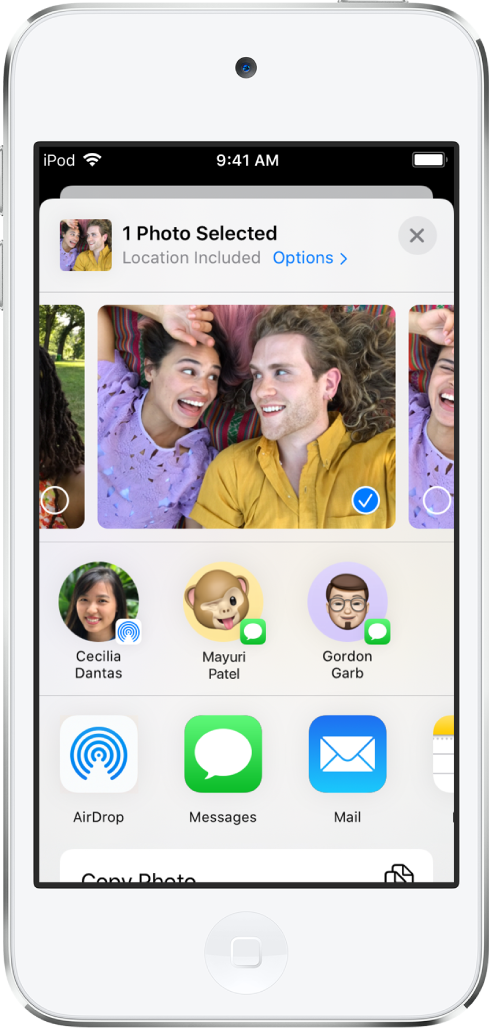
Når iCloud-fotos er slået til, kan du dele flere fotos i høj kvalitet via et iCloud-link. iCloud-links er tilgængelige i 30 dage, de kan ses af alle, og de kan deles vha. enhver app, f.eks. Beskeder eller Mail.
Du kan også bruge Delte album til kun at dele fotos og videoer med personer, du vælger. Se Del fotos på iPod touch med Delte album i iCloud.
Bemærk: Den maksimale størrelse på bilag bestemmes af din tjenesteudbyder. Et Live Photo deles som et stillbillede med enheder eller tjenester, der ikke understøtter Live Photos.
Del fotos med Deleforslag
Deleforslag anbefaler et sæt fotos fra en begivenhed, som du måske ønsker at dele, og de personer, du måske vil dele dem med, baseret på, hvem der er på disse fotos. Når du har delt dine fotos, bliver modtagerne spurgt, om de vil dele deres fotos fra begivenheden med dig. Du skal have iCloud-fotos slået til for at kunne se Deleforslag, men de fotos, du deler, kan ses af alle.
Tryk på Til dig, og tryk derefter på en fotosamling i Deleforslag.
Tryk på Vælg for at tilføje eller fjerne fotos, og tryk derefter på Næste.
Fotos foreslår, at du deler de fotos, du har taget, med de personer, som også var med til begivenheden. Du kan vælge, hvem du vil dele dem med, samt tilføje andre.
Tryk på Del i Beskeder.
Du kan sende linket til flere venner eller holde op med at dele det: Tryk på samlingen, tryk på
 , og vælg derefter Kopier iCloud-link eller Stop deling.
, og vælg derefter Kopier iCloud-link eller Stop deling.Du kan fjerne en fotosamling fra Deleforslag: Tryk på
 , og tryk derefter på Fjern deleforslag.
, og tryk derefter på Fjern deleforslag.
Gem eller del et foto eller en video, du modtager
Fra e-mail: Tryk for at hente emnet, hvis det er nødvendigt, og tryk derefter på
 . Eller hold en finger på elementet, og vælg derefter en dele- eller lagringsmulighed.
. Eller hold en finger på elementet, og vælg derefter en dele- eller lagringsmulighed.Fra en sms: Tryk på fotoet eller videoen i samtalen, tryk derefter på
 , og vælg en mulighed for at dele eller gemme emnet. Du kan også trykke på
, og vælg en mulighed for at dele eller gemme emnet. Du kan også trykke på  i samtalen i Beskeder for at gemme fotoet eller videoen direkte i dit Fotos-bibliotek.
i samtalen i Beskeder for at gemme fotoet eller videoen direkte i dit Fotos-bibliotek.Fra et iCloud-link: Tryk på
 i samtalen i Beskeder for at gemme samlingen direkte i dit Fotos-bibliotek. Du kan dele samlingen ved at åbne Fotos, trykke på Til dig og derefter trykke på samlingen under iCloud-links. Tryk på
i samtalen i Beskeder for at gemme samlingen direkte i dit Fotos-bibliotek. Du kan dele samlingen ved at åbne Fotos, trykke på Til dig og derefter trykke på samlingen under iCloud-links. Tryk på  , og tryk derefter på Del.
, og tryk derefter på Del.